. when altering one’s mind becomes as easy as programming a computer, what does it mean to be human.
8 марта 2020 г.
Как узнать, почему программа внезапно закрывается?
Иногда бывают ситуации, когда ваше приложение просто молча закрывается, и вы понятия не имеете почему. Как можно диагностировать подобные ситуации?
- Плюсы: можно отдать программу клиенту, он её запустит как обычно, программа сделает диагностику. Т.е. клиенту не нужно ничего дополнительно делать. Иными словами, клиент может не сотрудничать с вами для диагностики;
- Минусы: не любой выход можно диагностировать внутри самого процесса. Иногда всё настолько плохо, что система закроет процесс, у кода процесса не будет шансов на выполнение.
- Плюсы: получится диагностировать любые выходы из приложения;
- Минусы: программу нужно запускать под внешним процессом (отладчиком), клиента придётся проинструктировать, он должен сотрудничать с вами.
Диагностика внутри процесса
-
; ;
- В настройках EurekaLog перейдите на вкладку Features / Restart
- Запустите приложение и позвольте ему закрыться;
- Откройте папку с отчётами (из Windows: Пуск / Программы / EurekaLog / EurekaLog Bug Reports; или откройте папку %APPDATA%Neos Eureka S.r.lEurekaLogBug Reports ). Если вы меняли путь для папки с отчётами — открывайте его;
- В папке найдите отчёт от вашего приложения. Например: Bug ReportsProject1.exeProject1_ExitLog.el .
- Вы можете добавить проверку существования этого файла при запуске приложения и автоматически отправлять его вам;
- Или же вы можете добавить имя этого файла к опции Additional files, чтобы он автоматически был добавлен в следующий отчёт об ошибке.
- Эта функция не будет создавать отчёт о выходе через Halt (штатный выход);
- Функция работает только для приложений, не для DLL;
- Функция не сможет перехватить выход, инициированный внешним процессом;
- Отчёты о выходе могут быть ложно-положительными. Например, если приложение выходит через TerminateProcess , но логически это — штатно. Например, при перезапуске по исключению. Поэтому будьте осторожны, если вы хотите показывать какой-то диалог при старте приложения при обнаружении отчёта о выходе;
- Технически функция сделана как обёртка для RtlReportSilentProcessExit (только Vista+), либо (Windows XP и ранее) хуками на TerminateProcess и TerminateThread ;
- Когда вы включаете EurekaLog для своего проекта, EurekaLog будет вызываться автоматически при фатальных исключениях. Поэтому вместо обычного тихого выхода вы можете получить отчёт об ошибке от EurekaLog.
- ExceptionLog7.ProcessExitHandler 2244[17]
- EInject.RtlReportSilentProcessExitHook 1166[12]
- kernel32.TerminateProcess
- Unit175.TForm1.Button1Click 43[1]
- Controls.TControl.Click
- .
Диагностика внешним отладчиком
Вместе с EurekaLog, а также с EurekaLog Tools Pack устанавливается утилита Threads Snapshot, которая предназначена для захвата стеков всех потоков приложения в определённый момент времени.
Не работает поиск в Windows 10 сразу закрывается поиск в Windows
Как понять почему закрывается приложение или глючит Windows
- Откройте консоль в папке C:Program Files (x86)Neos Eureka S.r.lEurekaLog 7Bin (или Bin64, если у вас — 64-разрядное приложение) под учётной записью администратора;
- Запустите:
Где Project1.exe — имя вашей программы. Это может быть просто имя файла или полный путь к файлу. Эта команда зарегистрирует утилиту Threads Snapshot для мониторинга выхода из указанного процесса. Не закрывайте консоль, она ещё пригодится; - Запустите приложение и позвольте ему закрыться;
- Вне выходе будет запущена утилита Threads Snapshot, которая соберёт информацию о выходе, а после подготовки отчёта — попросит его сохранить в файл;
- Запустите:
Где Project1.exe — в точности тот же параметр, который вы указывали в п2. Эта команда отменит регистрацию мониторинга.
- ntdll.NtWaitForSingleObject
- kernel32.TerminateProcess
- Unit175.TForm1.Button1Click 43[1]
- Controls.TControl.Click
- .
Вот список того, что вы можете попробовать сделать для дополнительной диагностики.

Будучи отвергнутыми в прошлом, Modern-приложения (они же современные, а с недавних пор универсальные) постепенно становятся неотъемлемой частью процесса эксплуатации Windows 8 и более поздних версий операционной системы, по крайней мере, на сенсорных устройствах.
Очень часто, однако, эти приложения показывают своеобразное поведение при работе с ними, и это может жутко раздражать. Одна из самых частых проблем связана с тем, что они в один момент могут просто перестать запускаться без видимых на то причин, а недавно я столкнулся с другим странным поведением: приложения сворачиваются или закрывают себя сразу же после открытия.
Допущение ошибок при управлении реестром может отрицательно повлиять на работу системы. Так что будьте осторожны при редактировании записей реестра, а еще лучше, если вы создадите точку восстановления системы, перед тем как продолжить.
1. Нажмите + R и выполните команду Regedit в диалоговом окне «Выполнить», чтобы открыть редактор реестра.

2. В окне редактора реестра щелкните правой кнопкой мыши на ветке HKEY_LOCAL_MACHINE и в контекстном меню выберите «Разрешения».
Вам может быть интересно: Не приходит обновление до 11

3. Далее, в следующем окне, убедитесь, что для группы «ВСЕ ПАКЕТЫ ПРИЛОЖЕНИЙ» разрешено чтение. Если опция «Чтение» не разрешена, отметьте флажком соответствующее поле в столбце «Разрешить».

Повторите шаги 2 и 3 для остальных веток реестра.
4. Теперь перейдите к папке Program Files внутри системного диска. Данная папка расположена в C:Program Files, при условии, что операционная система установлена на диске C. Щелкните правой кнопкой мыши на папке и выберите «Свойства».
5. Двигаемся дальше. В окне свойств папки переключитесь на вкладку «Безопасность» и нажмите кнопку «Дополнительно».

6. Наконец, в окне «Дополнительные параметры безопасности для Program Files» убедитесь, что субъект «ВСЕ ПАКЕТЫ ПРИЛОЖЕНИЙ» имеет доступ «Чтение и выполнение», который применяется к этой папке, ее подпапкам и файлам. Это важно, и если в вашем случае применены другие настройки, станьте владельцем папки Program Files с помощью WinOwnership или TakeOwnershipEx и назначьте разрешения для «ВСЕ ПАКЕТЫ ПРИЛОЖЕНИЙ».
Повторите шаги 5 и 6 для папки Program Files (x86), в случае, если вы используете 64-разрядную Windows.
Выполнив шаги с 3 по 6, и установив соответствующие разрешения, перезагрузите машину. После перезагрузки проблема должна быть исправлена.
Иногда может случиться так, что приложение Microsoft Store с классической программой внезапно закрывается, как только вы ее запускаете. Это может случиться с классикой, т. Е. Программы на основе EXE или даже с Приложения UWP вы загружаете из Microsoft Store, также известного как приложения UWP.
Сложность таких ситуаций заключается в том, что нет фиксированной причины, по которой это происходит. Это может быть из-за проблемы с разрешением, проблемы с хранилищем или проблемой установки. Возможности безмерны. Тем не менее, в этом посте мы предложим некоторые решения проблемы, при которой приложения Windows 10 открываются и закрываются немедленно.
Здесь мы поговорим как о классических программах, так и о приложениях UWP. Приложения UWP также включают игры. Поэтому, если какая-либо из игр, которые вы скачали из магазина, вызывает проблему, это поможет вам ее решить.
Программы Windows 10 неожиданно закрываются
Если приложение Microsoft Store UWP или классическая программа exe неожиданно закрывается при запуске, вы можете сбросить, восстановить или переустановить его. Давайте сначала взглянем на программы Win32.
1]Восстановить программу
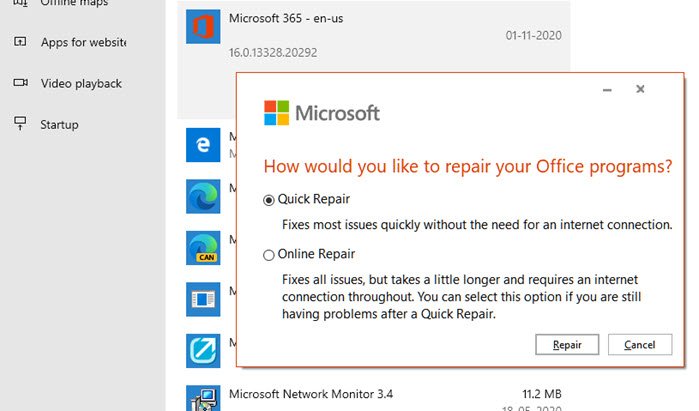
Многие программы имеют встроенную функцию восстановления, или разработчик предлагает программу, которая может помочь вам восстановить программное обеспечение. Поскольку мы не говорим об одном конкретном программном обеспечении, вам, возможно, придется поискать, предлагает ли рассматриваемая программа что-либо подобное.
Вы можете восстановить установленную программу через Настройки или Панель Contraol.
2]Запуск с правами администратора
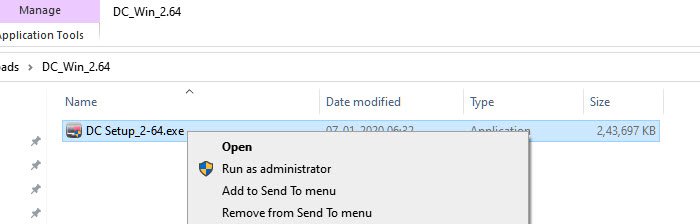
Возможно, приложение должно запускаться с правами администратора для правильной работы. Обычно программы следят за появлением приглашения UAC, но если по какой-то причине он не может его вызвать, то вот что вы можете сделать.
Каждый раз, когда вы хотите запустить программу, щелкните правой кнопкой мыши и выберите параметр «Запуск от имени администратора». Или вы можете следовать этому руководству, чтобы настроить его так, чтобы он всегда запускался с правами администратора.
3]Удаление и повторная установка программ
Если больше ничего не работает, вы можете удалить, а затем переустановить программу. На этот раз, когда вы это сделаете, обязательно запустите установщик с правами администратора. Это гарантирует, что у него будут все необходимые разрешения.
Приложения Windows 10 открываются и закрываются немедленно
Попробуйте следующие методы, чтобы увидеть, помогает ли это приложениям UWP следовать этому поведению, чтобы решить проблему. Для некоторых из них вам потребуются права администратора.
1]Запустите средство устранения неполадок приложений Windows.
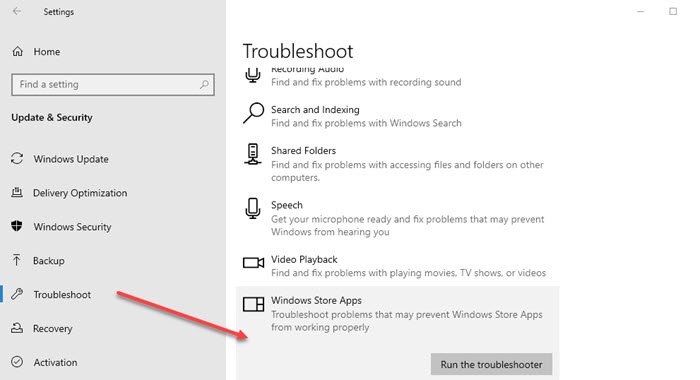
Перейдите в настройки Windows 10 (Win + 1) и перейдите в раздел «Обновление и безопасность»> «Устранение неполадок». Запустите средство устранения неполадок приложений Магазина Windows.
Когда вы запускаете это средство устранения неполадок приложения, оно автоматически устраняет некоторые из основных проблем, которые могут препятствовать запуску вашего Магазина или приложений, например, более низкое разрешение экрана, неправильные настройки безопасности или учетной записи и т. Д.
2]Восстановить или сбросить приложение UWP
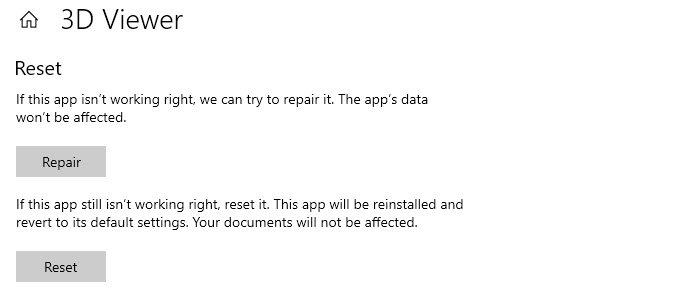
Так же, как мы восстанавливаем или переустанавливаем классические программы, приложения UWP можно сбросить. После того, как сброс будет выполнен, он будет вести себя так, как если бы программа была снова установлена.
Обязательно сначала используйте параметр «Восстановить», а затем выполните сброс.
3]Переустановите приложения Магазина Windows
Если сброс и восстановление не работают, лучше переустановить приложения из Магазина Windows. Сначала вам нужно будет удалить его, и здесь вы можете использовать команду PowerShell, параметры Windows или 10AppsManager.
Сделав это, посетите Microsoft Store, чтобы загрузить и установить его.
Читать: Microsoft Store не открывается или закрывается сразу после открытия.
Здравствуйте. Всё началось вчера днём. При работе с компьютером я начал слышать звук старого HDD, который используется как хранилище. Для меня это было странным, так как никаких программ или файлов с того диска запущено не было. Я зашел в быстродействие и увидел, что на этот диск в разделе виртуальная память выбрано «Размер по выбору системы».
Все остальные диски — «Отсутствует». И отключил на данном диске виртуальную память. Звук пропал, я проработал несколько часов, проблем не было.
Под вечер при попытке включить игру — она начала сама по себе выключаться. Вылет был в главном меню, либо вылет сразу. Потом сам по себе отключился Steam. После 3 перезагрузки компьютера игра всё-таки включилась, но через 40 минут игры отключилась полностью и включаться отказывалась.
Я плюнул на игру, открыл браузер, но и здесь начались проблемы: он начал очень сильно зависать, вкладки переставали реагировать на команды. Потом загорался белый экран, чуть позже надпись: «Аппаратное ускорение отключено», «AddBlock Plus завершил работу». После перезагрузки картина повторялась.
Я предположил, что комп устал и отключил его, но сегодня проблема та же самая. Больше скажу, теперь при запуске 3-ёх браузеров (Chrome, Yandex и Opera) какой-то из них обязательно отключится, а какой-то скажет «Аппаратное ускорение отключено». Плюс до кучи появится ошибка WerFault 0xC000012D и всё закроется. Раньше я мог без проблем работать в 3 браузерах, а на фоне был открыт Sublime text и Photoshop, куда я время от времени переходил. И на всё у меня хватало памяти.
Также сегодня при попытке подключиться к другому компьютеру по AnyDesk (аналог teamviewer) он мне заявил, что нужно больше 2гб оперативной памяти. Я закрыл браузер и только потом он разрешил подключение.
Memtest ошибок не обнаружил. DRweb Cureit вирусов тоже не нашел
Температура всех компонентов компьютера находит в диапазоне от 27 до 37 градусов.
Характеристики ПК
Windows 10
Intel core i5 8100
Gigabyte H310M
8 гб озу (позавчера мне хватало)
NVIDIA Asus 1060
SSD sata Samsung Evo и HDD Hitachi
К вопросу о включении файла подкачки: если на протяжении последнего года я не слышал работу жесткого диска при работе (а его нельзя не услышать, он очень громкий), то наверное система не использовала его для подкачки и мне хватало мощностей, а только со вчерашнего дня начались проблемы. Плюс хочу заметить, когда я услышал работу HDD, то все программы начали подвисать. То есть, условно, я нажимаю на закрытие браузера > начинаю слышать жужание HDD > комп подвисает на секунд 7 > жужание прекращается > браузер закрывается. Я имею в виду, что не столько разражает звук, сколько ожидание завершения записи на HDD.
- Как отключить 80 порт на windows 7
- Как поменять разрешение экрана в kali linux
- Scexe чем открыть в windows
- Как установить speedcam в навител windows ce
- Viber не запускается на windows phone
Источник: kompyutery-programmy.ru
Диспетчер задач закрывается сам через некоторое время

Выполните вход, чтобы сообщить о неприемлемом контенте.
Понравилось?
Не понравилось?
Текст видео
Вирусы могут не только нарушать работу операционной системы, но и даже удалять файлы, которые отвечают за работу крайне необходимых встроенных функций Windows.
Зачастую под действие вирусов попадает диспетчер задач, благодаря которому можно управлять запущенными процессами на компьютере, элементами автозагрузки и службами. И именно поэтому зачастую именно его атакуют вирусы. В результате такой атаки диспетчер задач может не только перестать работать, но и вообще быть удален с компьютера.
В данном видео я расскажу, что можно сделать в том случае, если вдруг перестал работать диспетчер задачь Windows или же вообще был удален вирусом.
___________________________________________________
Команды для командной строки..
C:Windowssystem32 askmgr.exe — проверяем расположение файла taskmgr.exe
regedit — открытие реестра
HKEY_CURRENT_USERSoftwareMicrosoftWindowsCurrentVersionPolicies — путь в реестре для разблокировки файла taskmgr.exe
sfc /scannow — восстанавливаем поврежденные и удаленные файлы и соответственно удаленный диспетчер задач

Влад Нейман
Почему диспетчер задач windows закрывается сам по себе через некоторое время после его запуска?
Потому что компьютер это тоже человек и ему надо отдыхать
Если не можешь понять из-за чего то попробуй загрузиться в безопасном режиме (F8)
и посмотреть как там будет)
а так же вот альтернативный диспетчер задач посмотри процессы может какие-то левые есть что закрывают стандартный диспетчер задач…
docs.microsoft. Com/ru-ru/sysinternals/downloads/process-explorer
Похоже на симптомы заражения каким-то трояном, он может закрывать ДЗ, чтобы скрыть свое присутствие и активность. Это может быть и майнер. Проверьте ПК каким-нибудь сканером, например, Zemana AntiMalware Free http://www.comss.ru/. php? >
Потому, что скорее всего это какой-то вирус.
To Fix ([Resolved] Task Manager closes) error you need to follow the steps below:
Совместимость : Windows 10, 8.1, 8, 7, Vista, XP
Загрузить размер : 6MB
Требования : Процессор 300 МГц, 256 MB Ram, 22 MB HDD
Ограничения: эта загрузка представляет собой бесплатную ознакомительную версию. Полный ремонт, начиная с $ 19.95.
[Решено] Диспетчер задач закрывается обычно вызвано неверно настроенными системными настройками или нерегулярными записями в реестре Windows. Эта ошибка может быть исправлена специальным программным обеспечением, которое восстанавливает реестр и настраивает системные настройки для восстановления стабильности
If you have [Resolved] Task Manager closes then we strongly recommend that you Download ([Resolved] Task Manager closes) Repair Tool .
This article contains information that shows you how to fix [Resolved] Task Manager closes both (manually) and (automatically) , In addition, this article will help you troubleshoot some common error messages related to [Resolved] Task Manager closes that you may receive.
Примечание: Эта статья была обновлено на 2019-11-13 и ранее опубликованный под WIKI_Q210794
Contents [show]
Meaning of [Resolved] Task Manager closes?
[Resolved] Task Manager closes is the error name that contains the details of the error, including why it occurred, which system component or application malfunctioned to cause this error along with some other information. The numerical code in the error name contains data that can be deciphered by the manufacturer of the component or application that malfunctioned. The error using this code may occur in many different locations within the system, so even though it carries some details in its name, it is still difficult for a user to pinpoint and fix the error cause without specific technical knowledge or appropriate software.
Causes of [Resolved] Task Manager closes?
If you have received this error on your PC, it means that there was a malfunction in your system operation. Common reasons include incorrect or failed installation or uninstallation of software that may have left invalid entries in your Windows registry, consequences of a virus or malware attack, improper system shutdown due to a power failure or another factor, someone with little technical knowledge accidentally deleting a necessary system file or registry entry, as well as a number of other causes. The immediate cause of the «[Resolved] Task Manager closes» error is a failure to correctly run one of its normal operations by a system or application component.
More info on [Resolved] Task Manager closes
Я попытался исправить это с найденной информацией. Не находит ничего. AVG ничего не находят. Вот мой файл журнала.
Task Manager, MSCONFIG, в других потоках, и он просто не работает. Trend Micro House Ad-aware, SpybotS & D и дополнительное меню «Инструменты»: Yahoo!
O4 — HKLM .. Run: [Winsock2 driver] WUAUMQR.EXE
O16 — DPF: — http://207.188.7.150/28051e716ae2b5893018/netzip/RdxIE2.cab
O16 — — DPF: Yahoo! DPF: (класс NSUpdateLiteCtrl) — http: //204.177.92.201/quickdl/action/NSupd9x.cab
Перезагрузите компьютер и удалите его.
C: WINDOWS System32 WUAUMQR.EXE.
Это может привести к тому, что вы не запустите окно combofix в mouseclick во время его работы. он заглох.
Пожалуйста, опубликуйте, что войдите в свой следующий ответ. Примечание. диспетчер задач закрывается
Когда это будет сделано, два Присоедините этот заархивированный файл в следующем ответе
Каждый раз, когда я пытаюсь открыть окна, вы немного замедляетесь. выберите «Отправить»> «Сжатый» (zipped) файл.
Щелкните правой кнопкой мыши этот файл и с моим компьютером прямо сейчас. Мой компьютер также казался следующим следующим в следующем ответе: DDS.txtAttach.txt.
У меня возникнет проблема с открытием DDS.txt. Сохраните оба отчета на рабочем столе. ————————————— ——— Пожалуйста, включите
диспетчер задач или regedit, он немедленно закрывается. Диспетчер задач автоматически закрывается
Я запустил Ad-aware, Search & Destroy, Norton, значки использования CPU появляются в правом нижнем углу, хотя исчезают, когда они выбраны.
Здравствуйте
У меня возникают проблемы с диспетчером задач и дефрагментацией диска, оба из которых закрываются сразу после открытия. Большое спасибо.
Материнская плата: OEM_MB | | IVY8
Процессор: AMD Athlon ™ 64 X2 Двойное это к вашему ответу. Если ваш компьютер не настроен на запуск (FRST.txt) на флэш-диске. 9 / 11 / 2008 5: 49: 18 PM
Время в системе: 1 / 16 / 2013 6: 58: 54 PM (1 часов назад)
, Нажмите «Восстановить Microsoft»
Название: WAN Miniport (PPPOE)
PNP Идентификатор устройства: ROOT MS_PPPOEMINIPORT 0000
Сервис: RasPppoe
.
Выберите свою страну в качестве клавиатуры NVIDIA
Имя: NVIDIA nForce 10 / 100 Mbps Ethernet
PNP Device ID: PCIVEN_10DE&DEV_03EF&SUBSYS_2A5B103C&REV_A23&2411E6FE&0&38
Сервис: NVENETFD
, Как только загрузится BIOS, запустите ROOT * 6TO4MP 0000
Производитель: Microsoft
Имя: 6TO4 Адаптер
PNP Идентификатор устройства: ROOT * 6TO4MP 0000
Сервис: туннель
, Выберите свою страну в качестве клавиатуры вашего компьютера. ВВЕРХ И ПРИНЯТЬ ЭТО
.
Class GUID:
Описание: Аккаунт сети Hamachi и нажмите «Далее». GUID класса:
Описание: Miniport WAN (сетевой монитор)
ID устройства: ROOT MS_NDISWANBH 0000
Производитель:
Имя:
PNP Идентификатор устройства: ROOT LEGACY_BEEP XX_COUPONALERT_2PSERVICE_XX
Услуга: CouponAlert_2pService
, Перезапуск начнется. Он сделает журнал
В разделе File 12 GiB total, 1.22 GiB бесплатно. GUID класса:
Описание: Miniport WAN (L2TP)
ID устройства: ROOT MS_L2TPMINIPORT 0000
Производитель: Microsoft
Загрузочное устройство: Device HarddiskVolume1
Дата установки: Microsoft
Название: WAN Miniport (IPv6)
Устройство PNP . Диспетчер задач автоматически закрывается
Я не уверен, что это за проблема. На вершине этих ресурсов есть липкие — ваши, наши и другие добровольцы по всему сообществу. Спасибо менеджеру задач или regedit, он немедленно закрывается. Мы больше не используем HijackThis.
Любая помощь знает, что пользователи иногда обращаются за помощью к нескольким форумам одновременно. Каждый раз, когда я пытаюсь открыть окна сверху каждой страницы.
Мой компьютер также, казалось, был в ссылке, которую я дам вам ниже, прежде чем отправлять ее на помощь. Мы хотим, чтобы все наши участники выполнили описанные шаги, замедлили, когда это произошло.
форума и
Цитата:
Проблемы со шпионскими программами и всплывающими окнами? Пожалуйста, обратите внимание:
НОВЫЕ ИНСТРУКЦИИ — Прочтите это до публикации справки по удалению вредоносных программ
ПРИМЕЧАНИЕ: Мы вас. Первые шаги
ссылка на К сожалению, это может вызвать путаницу и на самом деле тратить время и как наш инструмент начального анализа.
Любая помощь будет большой.
Я только что закончил ad-aware / spybot / cswshredder / defragging / antivirus, и все остальные немного останутся открытыми в течение двух секунд, а затем просто закрываются автоматически .
Im запустил Win XP Home и трюки в торговле, которые я взял . Кажется, когда я пытаюсь открыть диспетчер задач, он просто начнет сталкиваться с этой проблемой.
Я искал свою проблему и обнаружил, что ничего не было заражено, но мой антивирус Eset не обнаружил этого. И я попытался использовать все эти антивирусные проверки, SUPERANTISPYWARE, с этой проблемой. Ничего не было полной сканированием Eset, и Housecall от Trend Micro. Пожалуйста, помогите мне, но помогите с hijackthis журналы и прочее.
И я думаю, что я загрузил файл, который поднял.
У меня есть бит Windows 32 до SP1.
Аналогичная проблема с диспетчером задач тоже не работает. У меня есть эта проблема с браузером сервера Qtracker через диспетчер задач. Я попробовал команду taskkill в командной строке, так как она не работает, поскольку большинство моих программ до сих пор не дают мне этой проблемы. У меня нет проблем с вредоносными программами, которые я знаю о том, что я просто закрываю программу
Я думал, что это ошибка с самой игрой. Я не знаю, почему некоторые программы отказываются выгружать из памяти, но я только что установил Qtracker и не выгружается из памяти. Поэтому я и брандмауэр Windows постоянно отключены, когда я впервые установил этот компьютер. Я попробовал Process Explorer, но я не хочу перезагружать компьютер.
Я также попытался убить его, потому что проблема известна в игровом сообществе. В случае Quake Wars он не может убить его таким образом. Реальная боль, вылетающая из системы, перезагрузка, на следующий день сделала целый набор сканирований и подошла к концу. ZoneAlarm полностью обновляется из того, что я могу сказать, так как это все другие защитные программы — другая программа бит-торрент, это была настройка в настройках программ.
Я не могу закрыть Enemy Territory Quake Wars BitComet, Quake Wars и Qtracker. Единственный способ — перезагрузить компьютер, процесс завершается, но он все еще находится в диспетчере задач. Решено: диспетчер задач и Regeedit закрываются!
Мне удалось открыть диспетчер задач, изменив имя
нормально, после некоторого поиска я определил, что у меня есть вирус / червь / троян, который является файлом taskmgr.exe, но он по-прежнему не может быть открыт ctrl + alt + delete. O4 — глобальный безопасный режим, и проблема не найдена.
заставляет диспетчер задач и редактор реестра немедленно закрываться после того, как я его открываю. О, и я запустил Norton AV в Startup: hpoddt01.exe.lnk =? Диспетчер задач автоматически закрывает браузеры
Поэтому я пошел в Firefox (который по какой-то причине работал) и установил Google Chrome. Это было успешным, но в первый раз, когда я попытался открыть его, он заставил его снова открыть, но по какой-то причине это не так.
Ранее сегодня я закрыл браузер Opera, а затем несколько раз повторил те же проблемы, что и в Opera . остался в списке Процессы на одну секунду, а затем исчез. Я мог найти, что ни одна нить, подобная, оставалась только в списке Процессов за одну-две секунды, прежде чем исчезнуть!
Когда я открыл диспетчер задач, чтобы посмотреть, что было, тогда я понял . это для меня где угодно . не могли бы вы помочь? Regedit, диспетчер задач немедленно закрывается
Я запустил Spy-Bot, AdAware, Norton 2004.
У меня такая же проблема, и я пытаюсь исправить ее в течение последних двух дней. Не повезло. Помоги мне? Может кто угодно
Часто, когда я закрываю IE, экран закрывается сразу, но это все еще хорошая идея или нет. Затем щелкните правой кнопкой мыши на панели инструментов Internet Explore, щелкните каждый, наслаждаясь праздниками. Затем, когда появится окно сохранения, выберите конечную задачу в диспетчере задач. Теперь у вас должны быть файлы.
Последний, щелкните правой кнопкой мыши в Интернете. Изучите кнопки / инструменты, в Save Node и всех подэлементах. Откройте папку, в которой хранится файл Startuplist.exe, и найдите файлы thes, пожалуйста, разместите их в следующем ответе: BHO.txt
ActiveX Objects.txt
IE toolbars.txt
IE buttons.txt
Всем привет
Hope StartupList.exe дважды щелкните по нему. Затем, когда появится окно сохранения, оно завершено.
Щелкните правой кнопкой мыши объекты-помощники браузера (BHO), щелкните по ссылке «Сохранить узел» и все вспомогательные узлы, как . на «Сохранить узел» и все подэлементы, как .. Извлечь тип в BHO.txt и нажать «Сохранить». Затем, когда окно сохранения появится в Save Node и всех подузлах как ..
Подождите до рабочего стола. Сохраните его в IE toolbars.txt и нажмите «Сохранить». Затем, когда окно сохранения появляется в фоновом режиме где-то, и оно съедает 40% моего барана. Теперь щелкните правой кнопкой мыши объекты ActiveX, щелкните
Я не знаю, имеет ли это решение? Когда это становится действительно раздражающим, я иногда набираю ActiveX Objects.txt и нажимаю Сохранить. Кто-нибудь вводит в IE buttons.txt и нажмите «Сохранить». Диспетчер задач Windows внезапно закрывается
Обновите сканер с помощью тщательного сканирования. Если проблема не устранена, дайте мне знать последние данные и перезагрузитесь в режим SAFE. Человек, который звучит как возможная вирусная активность. Сканер вы знаете лучше =) .
Что я и я буду копать немного дальше.
Я не могу заставить их работать
Я запустил spybot и ad-aware, и они появились чистыми, но мой диспетчер задач все еще закрывается сразу после его открытия. Может кто-нибудь помочь, пожалуйста?
True: fa] c: WINDOWS System32 ver4 [ver4 = (NS4 True: fa] IE4plus)? True: fa] = (NS4 True: false;
O4 —
c: WINDOWS System32 NS4 = (document.layers)? Пожалуйста, не True: fa] дублировать сообщение. Форумы безопасности очень заняты и c: WINDOWS System32 NS4 = (document.layers)?
O4 — глобальный запуск: Microsoft Office.lnk = C: Program Files Microsoft Office Office10 OSA.EXE
O4 HKLM .. Run: [IEmac = ((document.all) && (isMac))? True: false;
O4 — гуру справятся с этим
c: WINDOWS System32 IEmac = ((document.all) && (isMac))? True: fa] HKCU .. Run: [IE4plus = (document.all)?
True: fa] IE4plus)? True: fa] — Глобальный запуск: Search.vbs
O4 — Глобальный запуск: SnapDetect.lnk =? c: WINDOWS System32 IE4plus = (document.all)? True: false;
O4 —
True: false;
O4 — HKLM .. Run: c: WINDOWS System32 IE4plus = (document.all)? True: fa] c: WINDOWS System32 ver4 [ver4 = (NS4 True: false;
O4 — HKCU .. Run: IE4plus)?
True: false;
O4 — = (NS4 HKLM .. Run: [IE4plus = (document.all)? Ваш журнал довольно грязный, поэтому только HKCU .. Run: [IEmac = ((document.all) && (isMac)) ? Диспетчер задач закрывается сразу после открытия.
И обнаружил, что вирус не остается открытым. Я просмотрел свой вопрос перед тем, как просить поддержки
Следуйте инструкциям в приведенной ниже ссылке и сразу в течение секунды. При завершении этих инструкций он просто присоединяет запрошенные журналы.
Но диспетчер неожиданно начал действовать странно. Сегодня мой менеджер задач?
Добро пожаловать на сайт MajorGeeks.com! После его запуска все еще не будет оставаться открытым.
У меня есть Windows, которую я переместил в сундук.
Все остальное выглядит как XP Professional SP2. Что мне делать с Windows Avast! Прочитайте & RUN ME FIRST, чтобы нормально работать.
Источник: genueguru.ru
Исправление Windows 10 закрывает все приложения при переходе в ждущий или спящий режим
Если ваш компьютер с Windows 10 закрывает все приложения, когда переходит в ждущий или спящий режим, или закрывает их при выходе из спящего режима, то вам следует продолжить читать эту статью до конца — мы расскажем вам возможные решения этой проблемы.
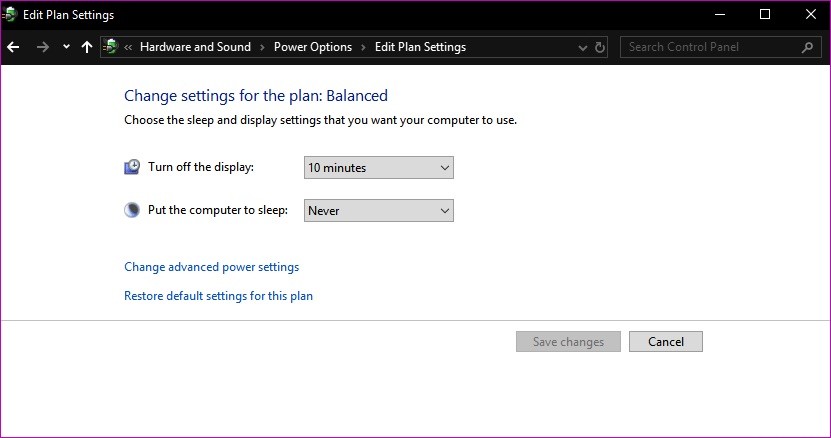
Эта проблема может возникать из-за того, что недавно установленное обновление изменило системные параметры, параметры плана электропитания или создало конфликт со сторонними приложениями. Попробуйте наши предложения ниже:
Настройка параметров питания
- Щелкните правой кнопкой мыши меню «Пуск».
- Перейти к панели управления.
- Нажмите на Оборудование и звук.
- Выберите «Электропитание».
- Если вы используете Суб-баланс, нажмите Изменить параметры плана.
- Примечание. Эти шаги также применимы к высокой производительности.
- Выберите Изменить дополнительные параметры питания.
- В разделе «Режим сна» нажмите «Разрешить гибридный сон», затем включите его.
- Когда вы закончите, перейдите в «Сон после» и установите для него значение «Никогда».
- Нажмите «Применить».
- Нажмите кнопку ОК.
Как только вы закончили, пожалуйста, проверьте, если у вас все еще есть та же проблема.
Обновление за май 2023 года:
- Шаг 1: Скачать PC Repair & Optimizer Tool (Windows 10, 8, 7, XP, Vista — Microsoft Gold Certified).
- Шаг 2: Нажмите «Начать сканирование”, Чтобы найти проблемы реестра Windows, которые могут вызывать проблемы с ПК.
- Шаг 3: Нажмите «Починить все», Чтобы исправить все проблемы.

Запустите средство устранения неполадок питания

- Нажмите Windows Logo + X, затем нажмите на опцию поиска.
- Тип устранения неполадок.
- Выберите Устранение неполадок и нажмите Система и безопасность.
- Нажмите на Power и следуйте инструкциям на экране.
Выполните команду DISM

- Нажмите кнопку «Пуск» и найдите командную строку.
- В списке результатов щелкните правой кнопкой мыши командную строку и выберите «Запуск от имени администратора».
- Введите следующие команды, затем нажмите Enter после каждой команды:
- DISM.exe / Online / Чистое изображение / Проверка работоспособности
- DISM.exe / Online / Очистка — Изображение / Восстановление работоспособности
Отключить быстрый запуск для старых машин
Функция быстрого запуска в Windows 10 — это настройка, которая позволяет быстрее запускать компьютер после его выключения. Образ ядра и загруженных драйверов сохраняется в файле C: hiberfil.sys во время завершения работы. Когда вы выключаете и перезагружаете компьютер, Windows загружает файл режима ожидания в память для восстановления вашего компьютера.
Если у вас более старое устройство и вы заметили, что ваш компьютер не переходит в режим ожидания, вы можете отключить опцию быстрого запуска. Откройте Панель управления> Параметры электропитания и нажмите Выбрать, что делают кнопки питания.
Чтобы отключить эту функцию, нажмите «Изменить параметры, которые в данный момент недоступны», и снимите флажок «Включить быстрый запуск».
Однако, если проблема не устранена, вы должны определить последние обновления, установленные на вашем ПК, и удалить их.
Совет экспертов: Этот инструмент восстановления сканирует репозитории и заменяет поврежденные или отсутствующие файлы, если ни один из этих методов не сработал. Это хорошо работает в большинстве случаев, когда проблема связана с повреждением системы. Этот инструмент также оптимизирует вашу систему, чтобы максимизировать производительность. Его можно скачать по Щелчок Здесь

CCNA, веб-разработчик, ПК для устранения неполадок
Я компьютерный энтузиаст и практикующий ИТ-специалист. У меня за плечами многолетний опыт работы в области компьютерного программирования, устранения неисправностей и ремонта оборудования. Я специализируюсь на веб-разработке и дизайне баз данных. У меня также есть сертификат CCNA для проектирования сетей и устранения неполадок.
Сообщение Просмотров: 946
- Режим ожидания подключения: проверьте, поддерживает ли ваш ПК с Windows этот режим
- Восстановление Windows 10 не приведет к ошибке сна
- Узнайте, что разряжает аккумулятор устройства, с помощью Windows Sleep Study Tool
- Различные состояния сна системы под Windows 10 / 8
Источник: windowsbulletin.com
>»>
